FMVユーザーの方はユーザー登録をお願いします。電話やメールでのお問い合わせの際に必要です。
[ワード]原稿用紙を印刷したい
Word 2010
Word 2007
Word 2003
- 公開日:2011年11月30日
「原稿用紙設定」の機能を利用すれば、原稿用紙のマス目を画面に表示して、その中に収まるように文字を入力できます。さらに、マス目も含めて印刷できます。原稿用紙のマス目だけ印刷して、枠の中に手書きするといった使い方も可能です。
「ページレイアウト」タブの「原稿用紙」にある「原稿用紙設定」をクリックします。
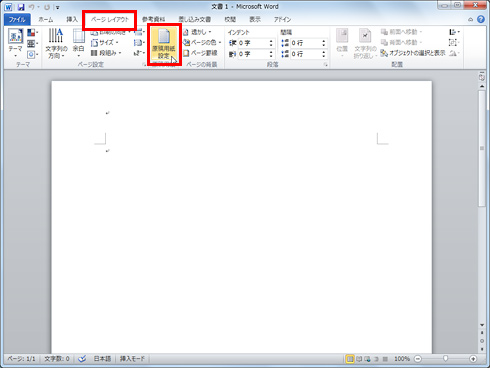
「原稿用紙設定」画面の「スタイル」で「▼」をクリックし、「マス目付き原稿用紙」を選択します。
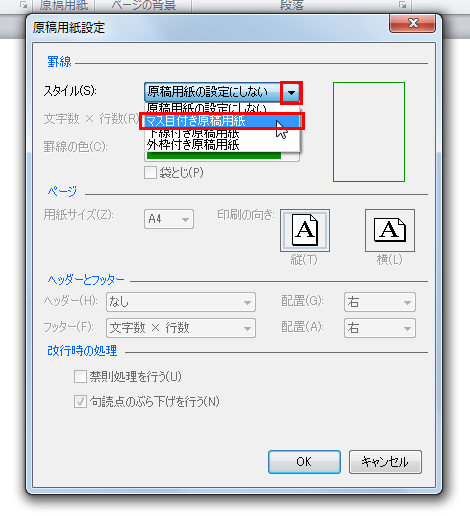
原稿用紙の「文字数×行数」は、提出先の規定などに応じて設定します。「罫線の色」も設定できます。用紙サイズなども必要に応じて設定したら、「OK」をクリックします。
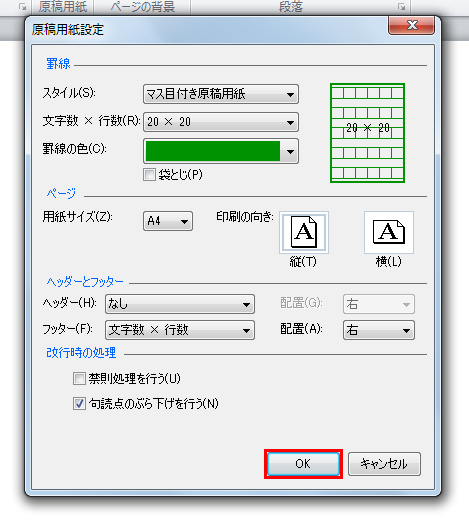
Wordの編集画面に、原稿用紙のマス目が表示されます。
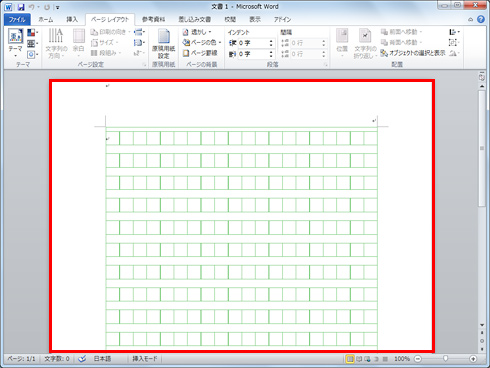
文字を入力すると、1文字が1マスに収まるように、表示されます。
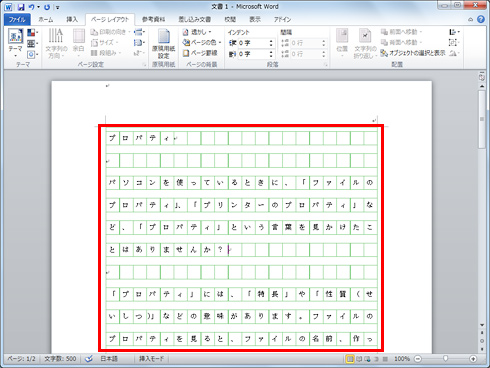
文章が完成したら、「ファイル」タブの「印刷」を選択します。「印刷」ボタンをクリックすると、マス目も含めて印刷できます。
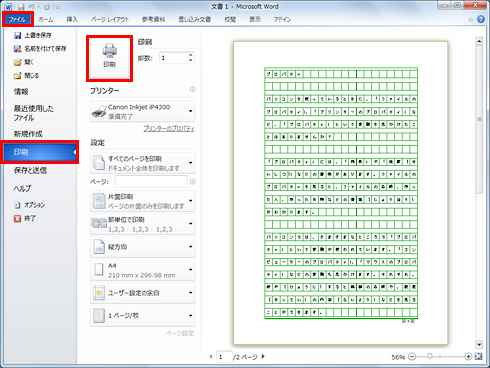
Word 2007/2003の場合
Word 2007の場合も、同様の操作です。
word 2003の場合は、「原稿用紙ウィザード」を利用します。
「ファイル」→「新規作成」を選択し、「このコンピュータ上のテンプレート」を選択します。「テンプレート」画面の「論文・報告書」タブで「原稿用紙ウィザード」を選択すると、対話形式で原稿用紙のスタイルを設定できます。









